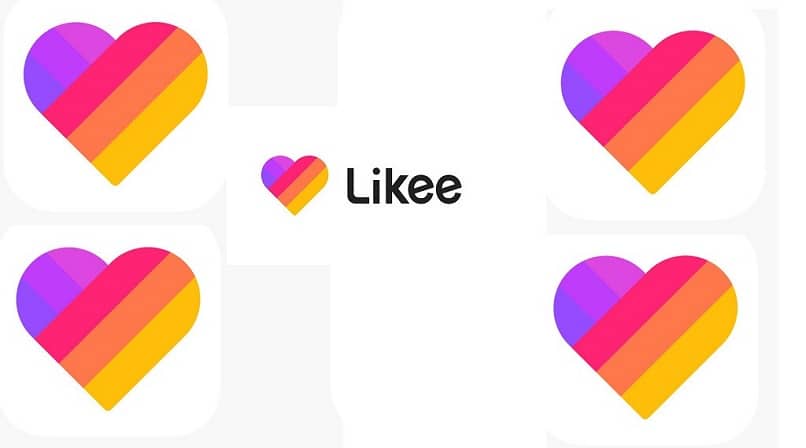
Pian Kuten App se on saanut suuren vastaanoton sosiaalisissa verkostoissa; Tästä huolimatta useat käyttäjät ovat valinneet sen yhteisössä poista käytöstä ja poista käytöstä kommentit välttää turhia mielipiteitä.
Sovelluksen tiedetään olevan singaporelainen alusta, joka mahdollistaa videon luominen ja julkaiseminen sosiaalisten verkostojen kautta, myös hän itse. Aivan kuten voit ladata videon, voit myös poistaa sen ilman ongelmia milloin tahansa.
Tämän sovelluksen käytön parantuessa; myös ajan kanssa sen käyttäjät kasvavat, koska se on yhteensopiva käyttöjärjestelmien kanssa.
Siksi selitämme, kuinka voit muuttaa lupia, jotka yhteisö saa Like -sovelluksesi profiilissa.
Selvitä, miten voit poistaa kommentit käytöstä ja poistaa ne käytöstä Like -sovelluksessa ennen videon lataamista!
Huolimatta sovelluksesta, jota verrataan jatkuvasti Tik Tokiin, Like App -sovelluksen käyttöliittymä ja sisällön suunnittelu ovat hyvin erilaisia, dynaamisia ja mahdollistavat monia muokkauksia alustan kautta tehtyihin tai ladattuihin videokuvauksiin.
Riippumatta siitä, miksi olet päättänyt estää muiden ihmisten kommentit sisältöösi, sinun ei pitäisi huolehtia, koska tapa saavuttaa se on hyvin yksinkertainen.
Jos aiot tallentaa tai ladata videon profiilillesi ja haluat, että kommentteja ei sallita sen julkaisemisen jälkeen, toimi seuraavasti:
Aloita käynnistämällä sovellus puhelimessasi ja odota, kunnes aloitusnäyttö latautuu. Kun olet valmis, paina painiketta ”Tallenna video”Se näkyy Like -sovelluksen pohjan keskellä.
Halusitpa tallentaa yhden tai ladata galleriassa olevan, tee tämä vaihe ”Kantaa”Sisältö, jonka haluat julkaista.
Kun olet lopettanut videon muokkaamisen ja muokkaamisen, paina painiketta ”Seuraava”Sijaitsee näytön oikeassa alakulmassa.
Ennen kuin ilmestyt osaan, jossa voit sijoittaa tarrat ja julkaistavan sisällön määritelmän; ja näet, että luettelon lopussa näkyy vaihtoehto ”Käyttöoikeudet”, Jota sinun on painettava.
Täältä löydät asetukset siitä, mitä muut voivat tehdä julkaisemallesi videolle.
Viimeinen sisältää lauseen ”Salli muiden kommentoida tätä videota”Punaisen palkin vieressä; jota sinun on painettava kytkeäksesi asetuksen pois päältä. Tällä tavalla kukaan ei voi kommentoida sisältöäsi, kun se onnistuu toistamaan sen.
Aivan kuten voit estää ei -toivotut kommentit, voit myös estää ihmisiä, jotka ärsyttävät sinua ja saavat sinut tuntemaan olosi epämukavaksi.
Mitä pitäisi tehdä, jos haluat muuttaa jo julkaistun videon käyttöoikeutta?
Jos haluat todella poistaa käytöstä tai poistaa käytöstä kommentit yhdestä tai useammasta profiilissasi jo julkaistusta sisällöstä, olet helpottunut tietämään, että jos voit saavuttaa sen ja että menettely on todella samanlainen kuin edellinen.
Aloita siis avaamalla sovellus puhelimestasi ja odota, että se lataa aloitussivun sisällön
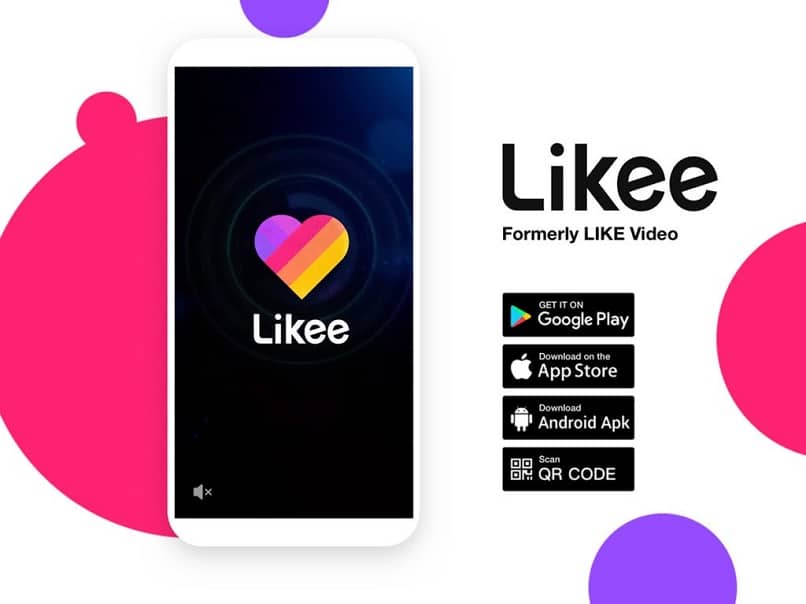
Paina ympyrääsi ”Profiili”Vaihtoehdon syöttäminen”Minun videoni”Se sisältää kaiken, mitä olet julkaissut sovelluksen käytön aloittamisen jälkeen.
Paina videota, jota haluat muokata ja kun se avautuu; näet oikeassa yläkulmassa kuvakkeen, jossa on kolme pistettä ja joka tunnistetaan ”Valikko”Se sinun on valittava.
Kun teet niin, valikon sisältö näkyy näytön alareunassa, joka siirtyy ”Jaa”Vaihtoehtoihin, joita voit tehdä videolla.
Pyyhkäise vasemmalle nähdäksesi kaikki vaihtoehdot, joista löydät painikkeen ”Käyttöoikeudet”.
Täältä löydät vaihtoehdon ”Salli muiden kommentoida tätä videota”Voit poistaa sen käytöstä liu’uttamalla palkkia niin, että se muuttuu harmaaksi.
Ja näin yksinkertaisesti voit estää ihmisiä kommentoimasta videojasi Like App -sovelluksessa!
Jos kommenttien estämisestä huolimatta sinusta tuntuu, että tämä alusta ei ole enää sinua varten, kokeile uutta ja poista Like App -tilisi